Win11病毒和威胁防护不可用怎么办?
编辑:小郑2023-11-01 09:46:38来源于:未知点击:167次
最近有不少Win11用户跟小编反映,使用病毒和威胁防护不起作用,这是怎么回事?是什么原因导致的这个问题呢?我们要如何修复?下面就来了解一下错误的原因和最有效的修复方法吧。

Windows 11 病毒和威胁防护不起作用问题的原因主要有:
当前版本的 Windows 11 中的错误
与 PC 上安装的第三方杀毒软件冲突
注册表损坏
系统感染恶意软件
安全中心服务的问题
损坏的系统文件
病毒和威胁防护不起作用的修复方法:
方法一:重启你的电脑
按WIindows键启动开始菜单。
单击电源按钮并从弹出菜单中选择重新启动。
PC 重新启动后,检查您是否能够访问和使用病毒和威胁防护。
方法二:更新操作系统
按Windows+I启动设置。
从左侧列出的选项卡中选择Windows 更新。
单击右侧的检查更新。
等待 Windows 扫描更新,然后下载并安装(如果有)。
如果当前版本中存在导致该问题的错误,更新 Windows 可能会修复它。Microsoft 会识别此类错误并在后续更新中为它们引入补丁。
方法三:卸载任何其他第三方防病毒软件
按Windows+I启动设置。
从左侧选择应用程序选项卡。
选择应用程序和功能。
单击要删除的防病毒软件旁边的省略号,然后从弹出菜单中选择卸载。
在提示中单击卸载。
如果您在 PC 上安装了第三方防病毒软件,它可能会与病毒和威胁防护的功能发生冲突。
此外,有时,当 Windows 检测到系统上安装了类似的工具时,它会禁用 Windows Defender 以避免两者发生冲突。因此,卸载防病毒软件应该是解决错误的主要方法。
方法四:开启实时保护
按Windows+S启动搜索菜单。
在文本字段中输入Windows 安全并单击相关搜索结果。
选择病毒和威胁防护。
单击病毒和威胁防护设置下的管理设置。
启用实时保护的切换。
启用实时保护后,您应该能够访问病毒和威胁防护。切换可能由您手动关闭,也可能由 Windows 本身关闭,以防它检测到第三方防病毒软件正在运行。
方法五:修复Windows安全应用
按Windows+I启动设置。
从左侧列出的选项卡中选择应用程序,然后单击右侧的应用程序和功能。
找到Windows 安全应用程序,单击它旁边的省略号,然后从弹出菜单中选择高级选项。
单击“重置”下的“修复” 。
等待修复过程完成。
如果程序在启动时或运行期间抛出错误,修复它可能会有所帮助。当您修复应用程序时,Windows 会查看其安装,识别并替换任何有问题的文件,并检查其在注册表中的条目。
这是一种快速的故障排除方法,您不会丢失任何数据或配置的设置。
方法六:使用注册表启用 Windows Defender(修改注册表需谨慎,最好提前备份)
只有在尝试了前面列出的修复之后,才应该执行此修复。此外,我们建议在更改注册表时要格外小心,因为您的小失误可能会损坏 PC 并使其无法使用。
按Windows+S启动搜索菜单。
在顶部的文本字段中输入注册表编辑器,然后单击相关搜索结果。
在顶部的地址栏中粘贴以下路径并点击Enter:HKEY_LOCAL_MACHINE\SOFTWARE\Policies\Microsoft\Windows Defender
找到DisableAntiSpyware条目并将其值设置为0。
如果条目不存在,请右键单击空白处,将光标悬停在New 上,然后从菜单中选择DWORD(32 位)值。将该条目命名为DisableAntiSpyware。
双击该条目并在Value data下输入0。
更改注册表后,请检查 Windows Defended 的问题是否已解决,您是否可以访问并对其进行更改。
相关文章
最新系统下载
-
 1
1Windows10系统22H2 64位官方正式版 V19045.2965
发布日期:2023-10-25人气:69
-
 2
2Windows10系统22H2 64位官方专业版 V19045.3031
发布日期:2023-10-25人气:183
-
 3
3Win7系统SP1 64位Office2010旗舰办公版 V2023
发布日期:2023-10-24人气:102
-
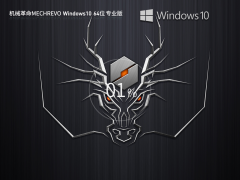 4
4机械革命Windows10系统22H2 64位电竞专业装机版 V2023.08
发布日期:2023-10-13人气:205
-
 5
5深度技术Windows10系统22H2 64位专业精简版 V2023.07
发布日期:2023-08-11人气:568
-
 6
6Windows10系统22H2 19045.3271 64位中文家庭版 V2023.07
发布日期:2023-08-11人气:239
-
 7
7Windows10系统22H2 19045.3271 64位官方正式版 V2023.07
发布日期:2023-08-11人气:252
热门系统排行
-
 1
1深度技术 GHOST XP SP3 欢度国庆纯净版 V2016.10
发布日期:2016-10-12人气:16774
-
 2
2深度技术 GHOST WIN7 SP1 X64 优化正式版 V2016.09(64位)
发布日期:2016-09-13人气:14029
-
 3
3深度完美 GHOST XP SP3 极速纯净版 V2013.11
发布日期:2013-11-19人气:11408
-
 4
4系统之家 GHOST XP SP3 纯净版 V2014.12
发布日期:2014-12-25人气:8749
-
 5
5深度技术 Ghost Win7 Sp1 电脑城万能装机版 v2013.05
发布日期:2013-05-24人气:7488
-
 6
6深度技术 GHOST WIN7 SP1 X86 欢度国庆纯净版 V2016.10(32位)
发布日期:2016-10-02人气:6396
-
 7
7Windows 10 一周年更新1607官方正式版(64位/32位)
发布日期:2016-12-29人气:6071
热门系统教程
-
![用U盘装win7/XP系统的操作[图解]](http://img1.xitong8.com/uploads/allimg/110509/1_05091525495L9.jpg) 1
1用U盘装win7/XP系统的操作[图解]
发布日期:2011-05-07人气:3210989
-
 2
2大白菜万能U盘启动装系统的操作方法(U盘PE启动安装GHOST XP)图
发布日期:2011-05-18人气:1329222
-
 3
3用U盘(WinSetupfromUSB)装系统的步骤和注意事项
发布日期:2011-12-02人气:593151
-
 4
4图文详解U盘启动盘的制作全过程
发布日期:2012-04-12人气:561029
-
 5
5深入解析DNS解析失败发生的原因及解决方法
发布日期:2012-09-24人气:262607
-
 6
6怎么样的重装系统可以使电脑速度变快?
发布日期:2012-11-16人气:170436
-
 7
7一键U盘装系统下载 附U盘装系统教程
发布日期:2012-11-15人气:156424


